Cách thêm nút chia sẻ trên trang facebook
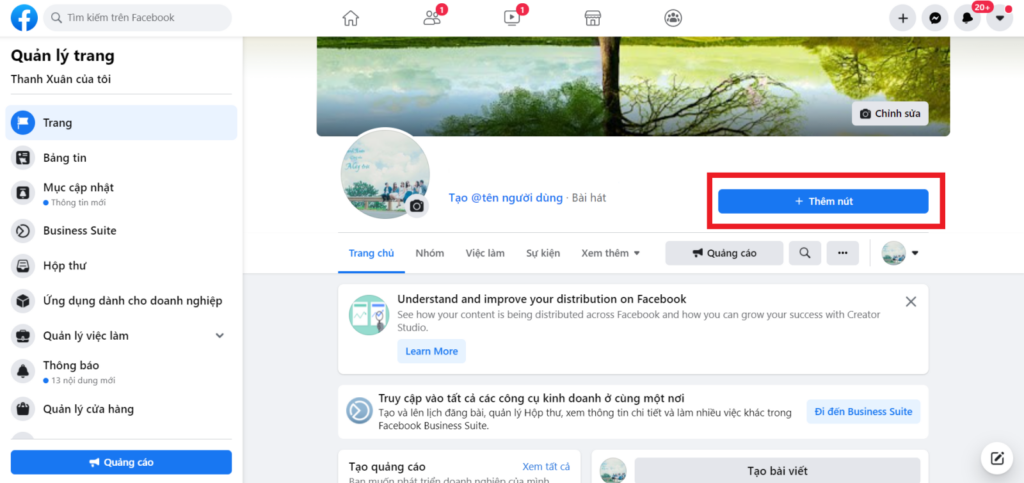
Việc bật nút chia sẻ trên Facebook giúp người khác dễ dàng đăng lại bài viết của bạn lên tin hoặc trang cá nhân của họ, từ đó giúp nội dung tiếp cận nhiều người hơn. Điều này đặc biệt hữu ích đối với các bài viết chia sẻ kiến thức, review sản phẩm hoặc thông tin quan trọng. Tuy nhiên, một số người vô tình thay đổi cài đặt quyền riêng tư, khiến nút chia sẻ bị tắt mà không biết cách khôi phục. Vậy làm thế nào để bật lại nút chia sẻ trên Facebook? Hướng dẫn cách thêm nút chia sẻ trên trang facebook dưới đây của RentFB sẽ giúp bạn thực hiện điều này một cách nhanh chóng và đơn giản.
Bật nút chia sẻ để tăng tương tác cho trang Facebook
Nút chia sẻ trên Facebook đóng vai trò quan trọng trong việc giúp bài viết tiếp cận với nhiều người hơn. Đặc biệt, đối với những cá nhân hoặc doanh nghiệp kinh doanh online, tính năng này mang lại nhiều lợi ích trong việc quảng bá thương hiệu, tăng lượng tương tác và mở rộng mạng lưới khách hàng. Dưới đây là những lợi ích quan trọng khi bật nút chia sẻ trên Facebook:
Mở rộng phạm vi tiếp cận khách hàng
Chia sẻ (share) là một trong những cách hiệu quả nhất để nội dung của bạn tiếp cận đến nhiều người hơn. Khi một người dùng chia sẻ bài viết của bạn, thông tin đó sẽ hiển thị trên bảng tin của họ và có cơ hội tiếp cận với bạn bè, người theo dõi của họ. Điều này tạo ra hiệu ứng lan truyền, giúp nội dung của bạn phổ biến rộng rãi hơn mà không cần tốn chi phí quảng cáo. Đặc biệt, đối với những bài viết có giá trị cao như review sản phẩm, kiến thức hữu ích hay livestream bán hàng, việc được chia sẻ nhiều lần sẽ giúp bài viết tiếp cận đúng đối tượng mục tiêu một cách tự nhiên.
Tăng tương tác
Khi một bài viết được chia sẻ rộng rãi, nó không chỉ tăng phạm vi tiếp cận mà còn giúp bạn nhận được nhiều tương tác hơn. Khi bài viết xuất hiện trên nhiều bảng tin, người dùng sẽ có xu hướng nhấn thích (like), bình luận (comment) và thậm chí là chia sẻ tiếp tục bài viết đó. Điều này giúp bài viết giữ được độ “hot”, liên tục xuất hiện trên newsfeed của nhiều người hơn, từ đó giúp tăng hiệu suất tiếp cận mà không cần phải chạy quảng cáo tốn kém.
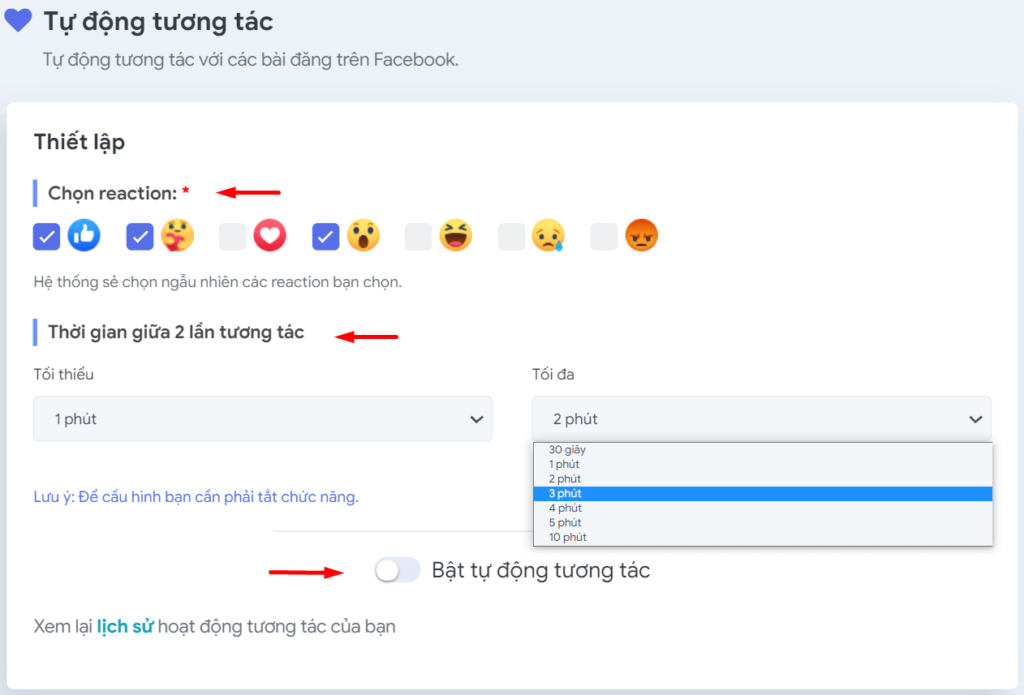
Mở rộng mạng lưới kết nối khách hàng tiềm năng
Khi một người chia sẻ bài viết của bạn, không chỉ bạn bè của họ nhìn thấy bài viết mà còn có khả năng những người xa lạ nhưng quan tâm đến nội dung đó cũng tiếp cận được. Điều này đặc biệt hữu ích với những ai đang kinh doanh online, vì khách hàng tiềm năng có thể biết đến sản phẩm/dịch vụ của bạn thông qua việc chia sẻ của người quen. Đây chính là cách quảng bá tự nhiên giúp tăng độ tin cậy của thương hiệu và thu hút thêm khách hàng mới.
Hỗ trợ bán hàng hiệu quả
Đối với những người kinh doanh online, việc bật nút chia sẻ trên Facebook có thể giúp thúc đẩy doanh số bán hàng một cách đáng kể. Khi một bài đăng về sản phẩm, chương trình khuyến mãi hoặc livestream bán hàng được chia sẻ nhiều lần, số lượng người tiếp cận sẽ tăng lên nhanh chóng. Điều này không chỉ giúp gia tăng lượng khách hàng tiềm năng mà còn tạo ra sự tin tưởng, bởi khi một ai đó chia sẻ bài viết của bạn, điều đó có nghĩa họ đánh giá cao nội dung hoặc sản phẩm mà bạn cung cấp.
Tạo dựng thương hiệu cá nhân và độ uy tín
Bên cạnh việc giúp tăng lượng tiếp cận và tương tác, nút chia sẻ trên Facebook cũng đóng vai trò quan trọng trong việc xây dựng thương hiệu cá nhân hoặc thương hiệu doanh nghiệp. Khi bài viết của bạn được chia sẻ rộng rãi, điều đó chứng tỏ nội dung có giá trị, nhận được sự quan tâm của cộng đồng. Nếu bạn là một người sáng tạo nội dung, diễn giả, chuyên gia trong lĩnh vực nào đó, việc được chia sẻ nhiều sẽ giúp bạn có được sự công nhận và phát triển thương hiệu cá nhân mạnh mẽ hơn.
Cách thêm nút chia sẻ trên trang facebook
Nút chia sẻ trên Facebook cá nhân giúp bạn bè và người theo dõi dễ dàng chia sẻ bài viết của bạn lên tin của họ, giúp nội dung được lan truyền rộng rãi hơn. Nếu bạn nhận thấy bài viết của mình không có tùy chọn chia sẻ, có thể tính năng này đang bị tắt. Dưới đây là hướng dẫn chi tiết cách bật nút chia sẻ trên Facebook cá nhân, áp dụng cho cả điện thoại và máy tính.
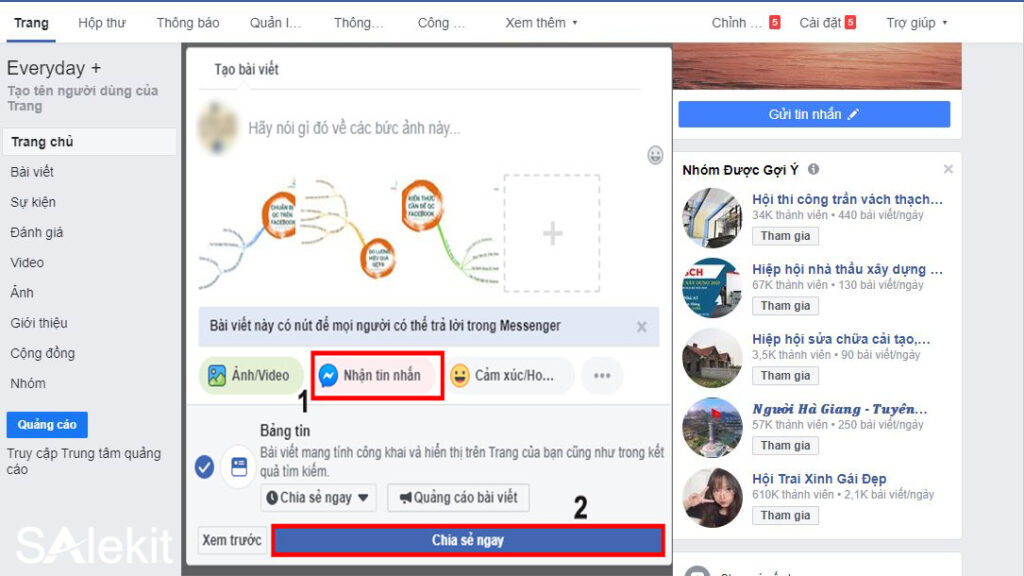
Bật nút chia sẻ trên Facebook trên điện thoại
Để bật tính năng chia sẻ bài viết trên Facebook cá nhân bằng điện thoại, hãy làm theo các bước sau:
- Bước 1: Mở ứng dụng Facebook trên điện thoại của bạn.
- Bước 2: Nhấn vào biểu tượng ba dấu gạch ngang ở góc phải (đối với Android) hoặc góc dưới cùng bên phải (đối với iPhone).
- Bước 3: Chọn Cài đặt & quyền riêng tư, sau đó nhấn vào Cài đặt.
- Bước 4: Trong giao diện Cài đặt, kéo xuống và chọn Trang cá nhân và gắn thẻ.
- Bước 5: Tìm mục Cho phép người khác chia sẻ bài viết của bạn lên tin của họ?
- Bước 6: Nhấn vào tùy chọn này và chọn Có để bật tính năng chia sẻ.
- Bước 7: Sau khi chọn Có, Facebook sẽ tự động lưu thay đổi.
Giờ đây, bạn bè và người theo dõi có thể chia sẻ bài viết của bạn lên tin của họ một cách dễ dàng.
Dùng PC/laptop để bật nút chia sẻ trên Facebook
Nếu bạn đang sử dụng Facebook trên máy tính và muốn bật nút chia sẻ, hãy thực hiện theo hướng dẫn dưới đây:
- Bước 1: Mở trình duyệt và truy cập vào trang chủ Facebook
- Bước 2: Nhấn vào biểu tượng tam giác ngược ở góc trên bên phải của màn hình.
- Bước 3: Chọn Cài đặt & quyền riêng tư, sau đó nhấn vào Cài đặt.
- Bước 4: Trong menu bên trái, chọn Trang cá nhân và gắn thẻ.
- Bước 5: Tìm mục Cho phép người khác chia sẻ bài viết của bạn lên tin của họ? và nhấn Chỉnh sửa.
- Bước 6: Chọn Đã bật để kích hoạt tính năng chia sẻ bài viết.
- Bước 7: Sau khi chọn Đã bật, hệ thống sẽ tự động lưu thay đổi.
Bây giờ, bài viết trên trang cá nhân của bạn sẽ có tùy chọn Chia sẻ, cho phép bạn bè và người theo dõi dễ dàng chia sẻ lên tin của họ.
Lưu ý quan trọng khi bật nút chia sẻ trên Facebook
- Nếu bài viết của bạn được đặt ở chế độ Chỉ mình tôi hoặc Bạn bè, người khác có thể không thấy nút chia sẻ. Để đảm bảo bài viết có thể được chia sẻ rộng rãi, hãy đặt bài viết ở chế độ Công khai.
- Một số bài viết nhất định, chẳng hạn như cập nhật trạng thái hoặc bài đăng trong nhóm kín, có thể không có tùy chọn chia sẻ.
- Nếu không thấy tùy chọn Cho phép người khác chia sẻ bài viết của bạn lên tin của họ?, hãy kiểm tra lại xem tài khoản của bạn có bị hạn chế quyền riêng tư nào không.
Việc bật nút chia sẻ trên Facebook mang lại nhiều lợi ích quan trọng, từ việc tăng phạm vi tiếp cận, thu hút tương tác, mở rộng mạng lưới kết nối cho đến hỗ trợ kinh doanh và xây dựng thương hiệu. Nếu bạn đang sử dụng Facebook để bán hàng hoặc quảng bá nội dung, hãy đảm bảo rằng bài viết của bạn luôn được bật chế độ chia sẻ công khai. Điều này sẽ giúp nội dung của bạn tiếp cận đúng đối tượng mục tiêu, tăng khả năng lan truyền và mang lại hiệu quả cao nhất.
Thông tin liên hệ
Bạn đang cần tài khoản quảng cáo facebook mà chưa biết đơn vị nào cung cấp uy tín. Đến với Rent FB chính là nơi bạn sẽ được trải nghiệm những điều mình cần. Tài khoản quảng cáo facebook uy tín, độ trust cao, cùng đô tư vấn và hỗ trợ dịch vụ cho khách hàng chuyên nghiệp.
Câu hỏi thường gặp
Để bật tính năng chia sẻ bài viết trên Facebook, bạn cần điều chỉnh cài đặt quyền riêng tư của bài viết về chế độ Công khai. Trên điện thoại, bạn vào Facebook, chọn ba dấu gạch ngang > Cài đặt & quyền riêng tư > Cài đặt > Trang cá nhân và gắn thẻ, sau đó bật tùy chọn Cho phép người khác chia sẻ bài viết của bạn lên tin của họ. Trên máy tính, bạn truy cập Cài đặt > Trang cá nhân và gắn thẻ, tìm mục này và chọn Đã bật. Sau khi thiết lập, bài viết của bạn sẽ hiển thị nút Chia sẻ, giúp người khác dễ dàng lan truyền nội dung.
Nút chia sẻ trên Facebook có thể không hiển thị do nhiều nguyên nhân khác nhau. Một trong những lý do phổ biến là bài viết đang được đặt ở chế độ quyền riêng tư “Bạn bè” hoặc “Chỉ mình tôi”, khiến người khác không thể chia sẻ. Ngoài ra, nếu bài viết được đăng trong nhóm kín, Facebook cũng sẽ tự động ẩn nút chia sẻ để bảo vệ quyền riêng tư của các thành viên. Một số tài khoản có thể vô tình tắt tùy chọn “Cho phép người khác chia sẻ bài viết lên tin của họ” trong cài đặt trang cá nhân. Nếu gặp tình trạng này, bạn có thể kiểm tra và điều chỉnh lại cài đặt quyền riêng tư để bật nút chia sẻ trở lại.